VLAN auf Windows Server einrichten
Mit dieser Anweisung können Sie ein VLAN mit NIC-Teaming konfigurieren und die VLAN-ID angeben. Vergewissern Sie sich, dass Ihr Switch ebenfalls für die Unterstützung von VLANs konfiguriert ist und an die richtigen Ports gebunden ist, die Ihrer VLAN-Konfiguration entsprechen.
NIC Teaming, auch bekannt als Link Aggregation oder EtherChannel, ermöglicht es, mehrere Netzwerkadapter zusammenzuschalten, um den Durchsatz zu erhöhen und die Fehlertoleranz zu verbessern.
1. Server-Manager öffnen
Öffnen Sie den Server-Manager, der normalerweise auf dem Desktop des Servers erscheint. Falls er dort nicht zu finden ist, können Sie ihn durch Drücken der Tastenkombination Win + X und Auswahl von "Server Manager" starten.
2. Klicken Sie auf den Abschnitt "Lokaler Server
Wählen Sie auf der linken Seite des Server-Manager-Fensters "Lokaler Server".
Suchen Sie auf der Registerkarte "Lokaler Server" Ihre Netzwerkadapter im Abschnitt "NIC-Teaming" (wenn dieser Abschnitt fehlt, müssen Sie möglicherweise zusätzliche Rollen, wie z. B. Hyper-V, installieren). Klicken Sie auf Deaktiviert neben NIC Teaming, um den Einrichtungsassistenten zu öffnen.
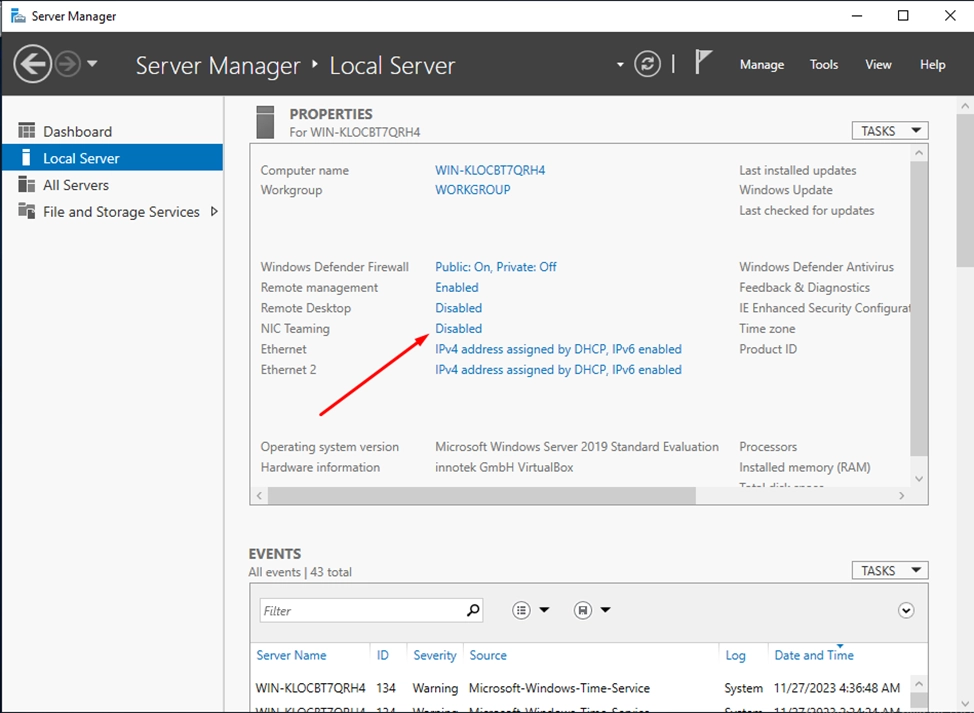
Ähnliche Aktionen müssen auf dem zweiten Server durchgeführt werden.
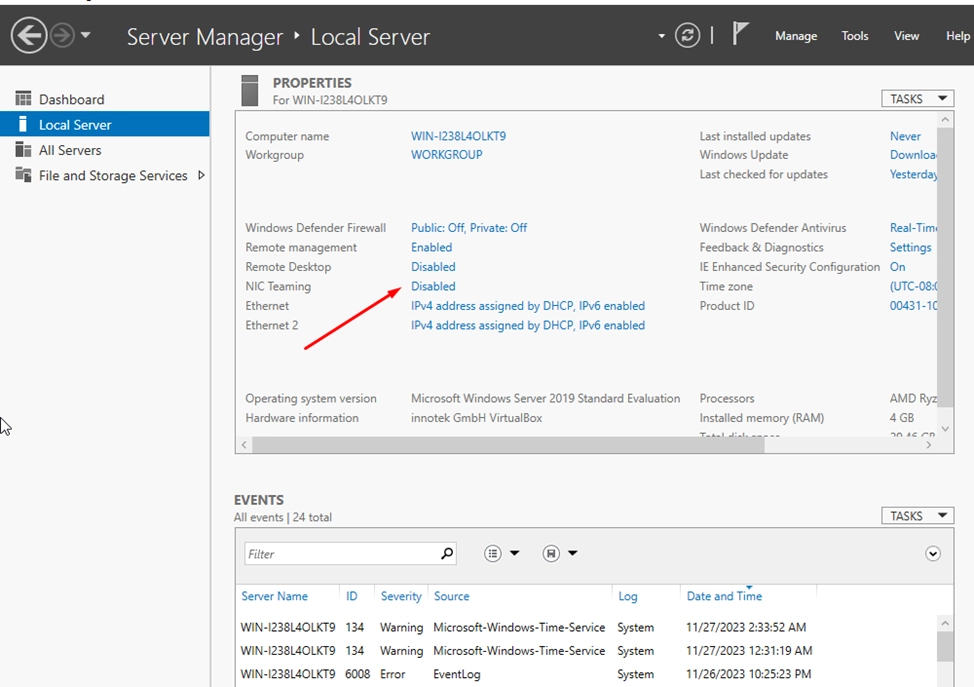
3. Wählen Sie im Setup-Assistenten den Netzwerkadapter aus und klicken Sie auf Add to New Team
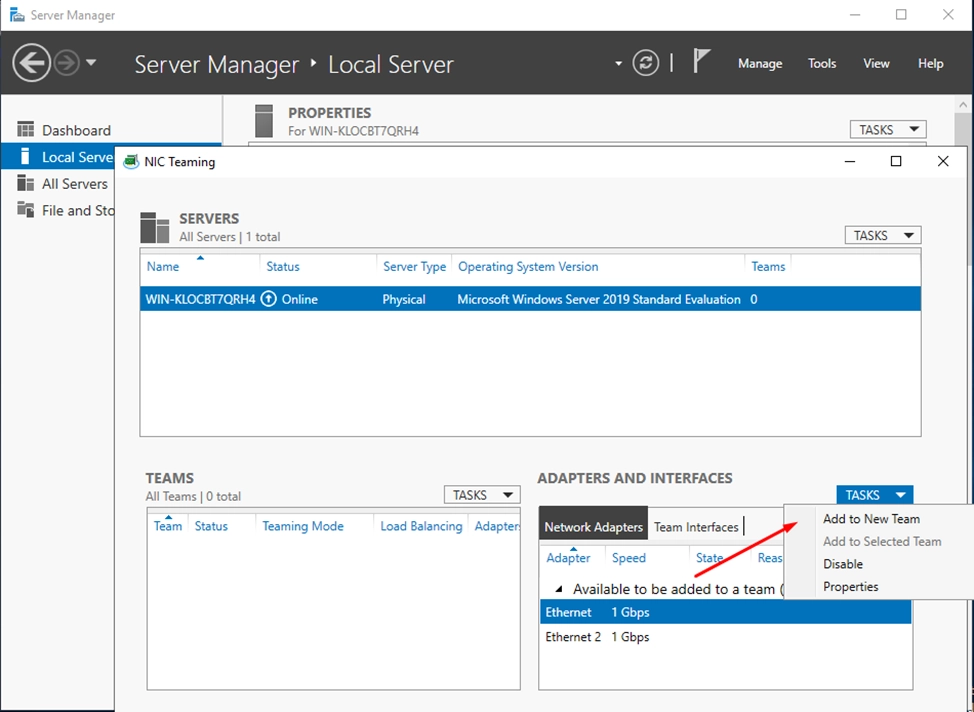
4. Adapter einrichten
Geben Sie in der Spalte Teamname das Wort VLAN ein. Wählen Sie den Betriebsmodus (Teamimg-Modus). Sie können den Modus wählen, der Ihren Anforderungen am besten entspricht, z. B. LACP (Aushandlung mit dem Switch) oder Statisch (Auswahl einer statischen Konfiguration ohne Aushandlung mit dem Switch).
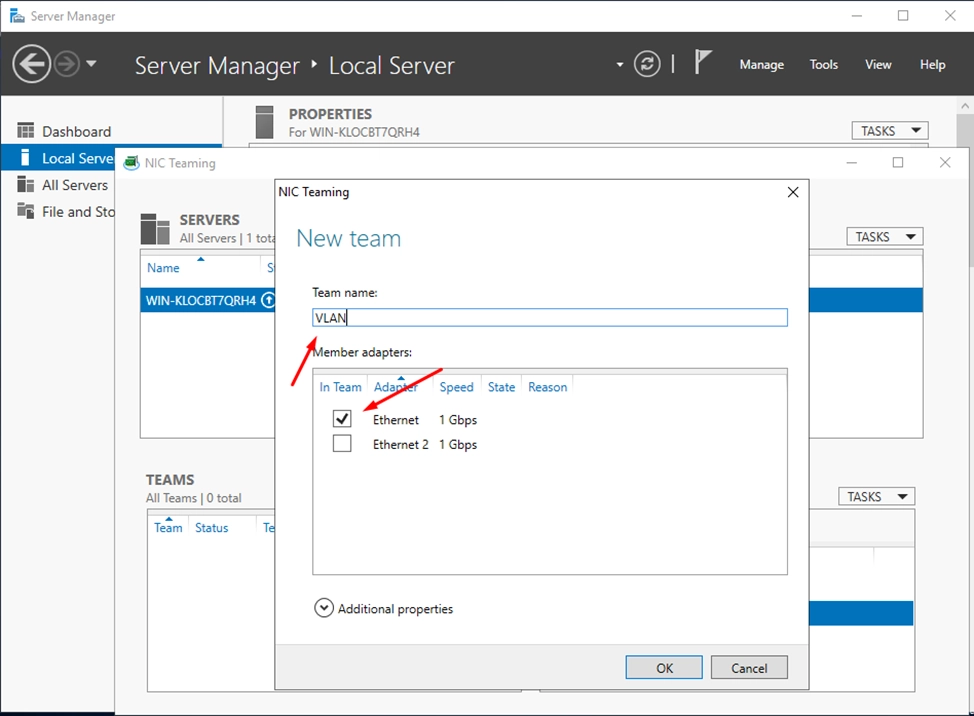
Klicken Sie auf OK und schließen Sie den Einrichtungsassistenten ab.
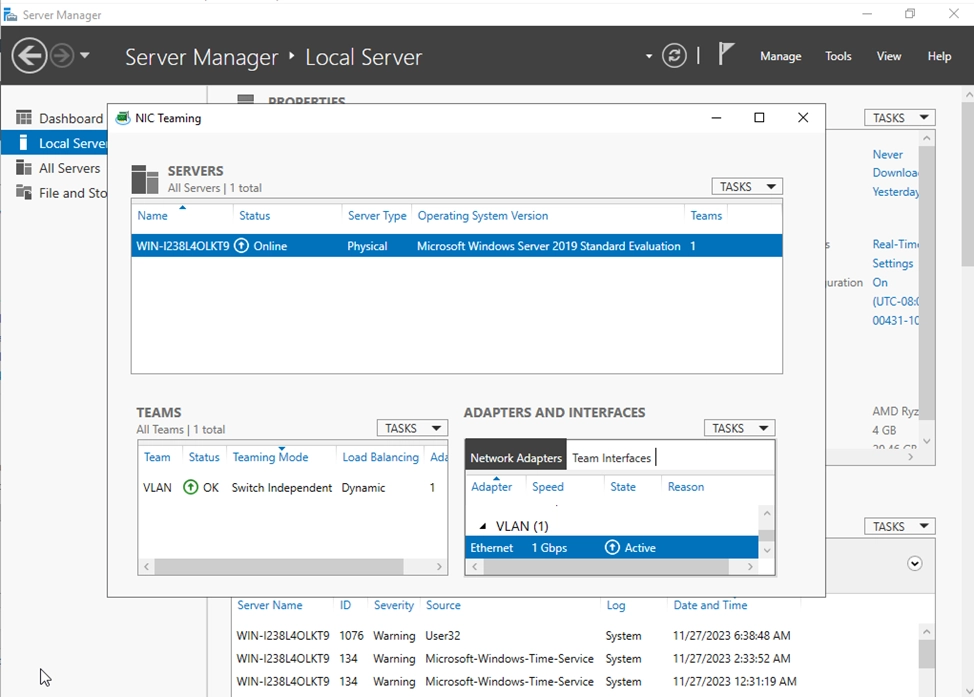
5. Um Tagged VLAN zu konfigurieren, gehen Sie zum Abschnitt Primäre Teamschnittstelle
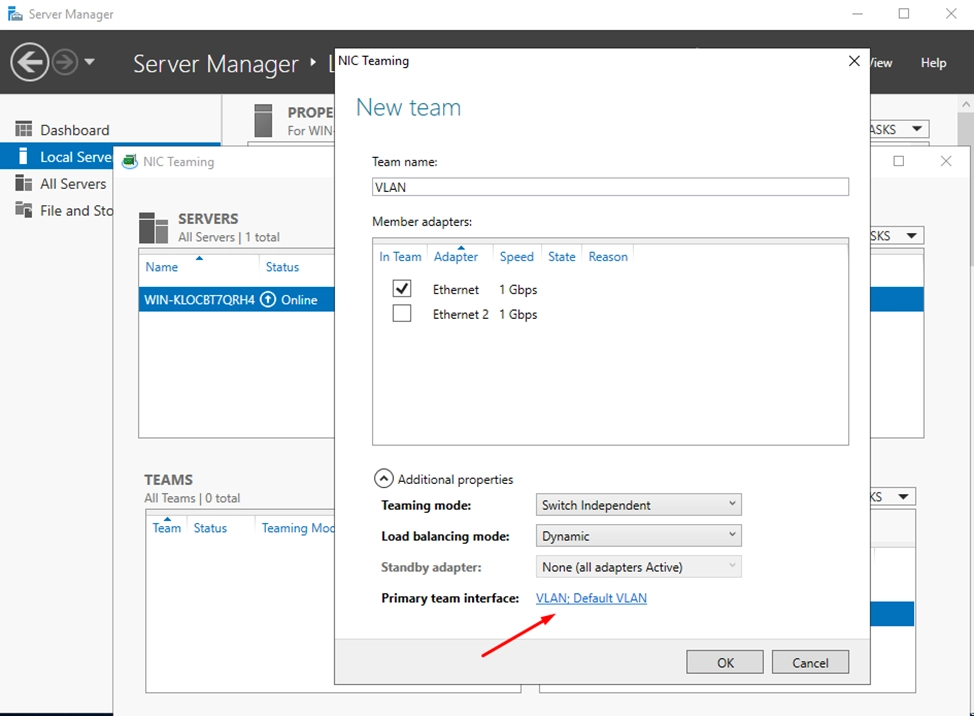
Geben Sie die VLAN-ID an und klicken Sie auf OK.
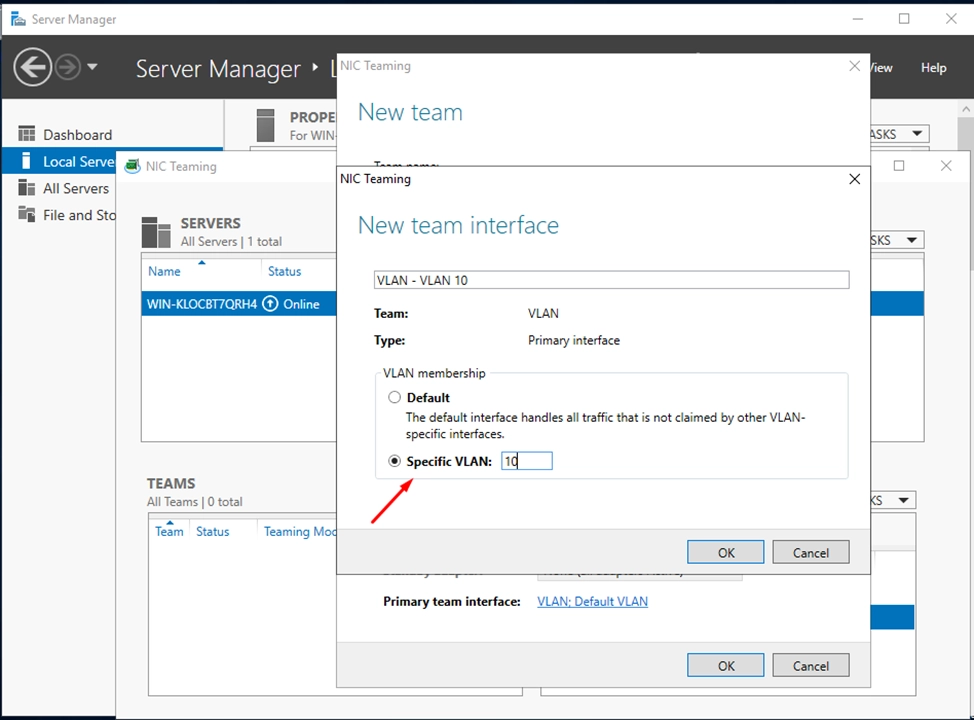
6. Öffnen Sie Netzwerkverbindungen auf dem Server
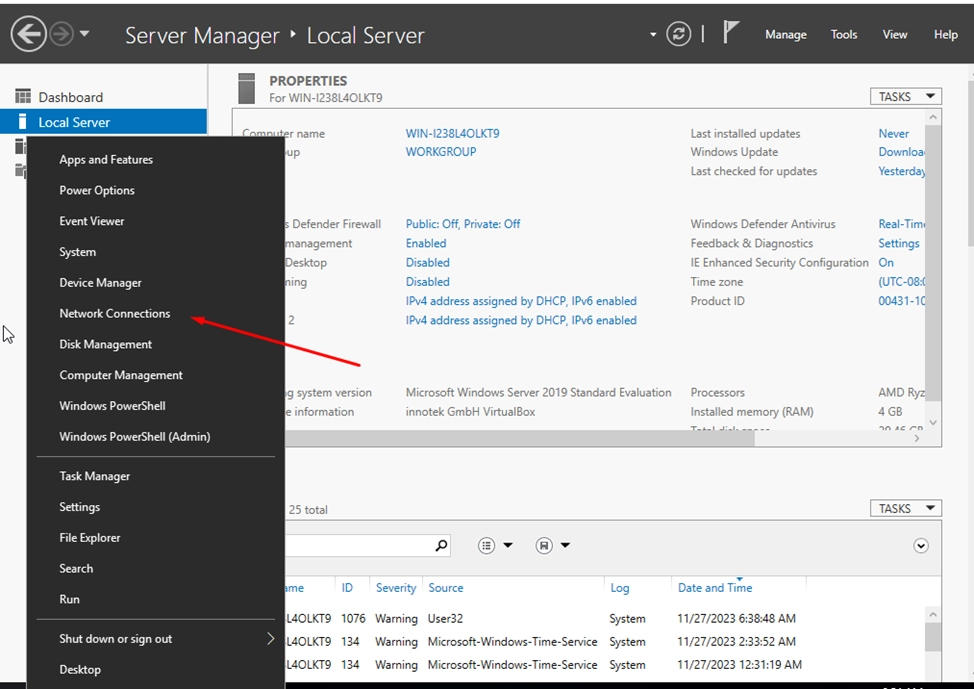
Wählen Sie Adapteroptionen ändern.
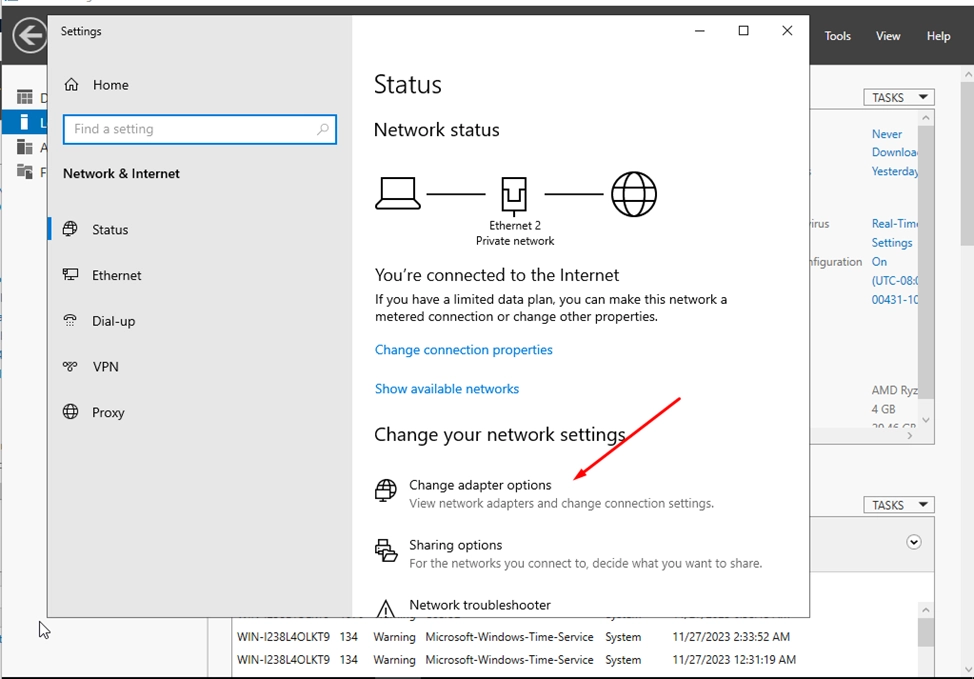
7. Zuweisung der IP-Adresse
Klicken Sie mit der rechten Maustaste auf den in den vorherigen Schritten erstellten VLAN-Netzwerkadapter, den Sie für das VLAN konfigurieren möchten, und wählen Sie Eigenschaften.
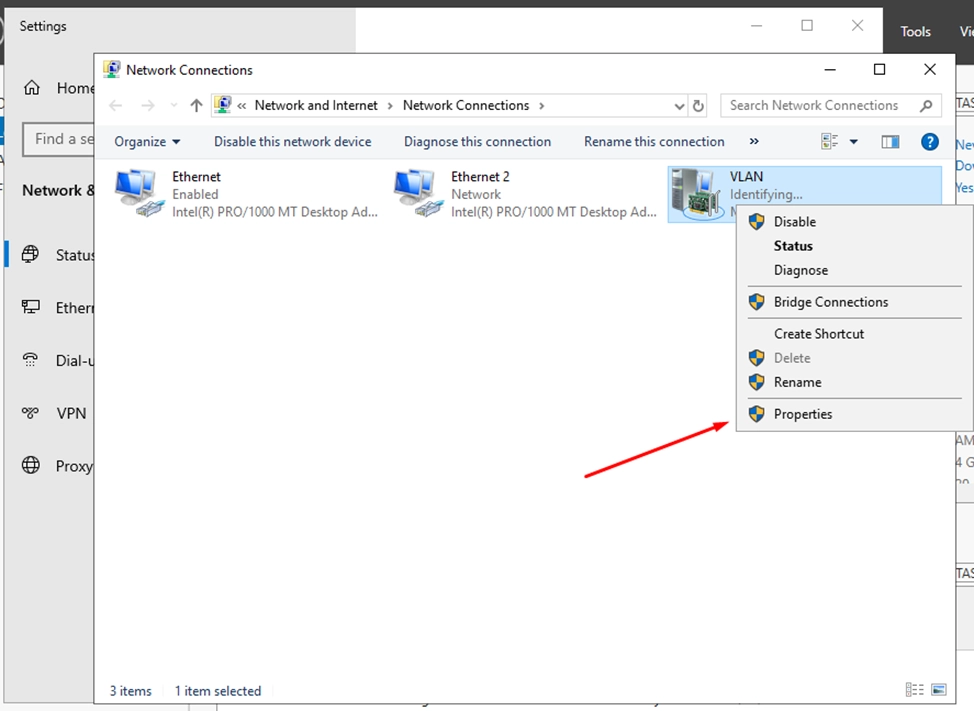
8. Suchen Sie Internet Protocol Version 4 (TCP/IPv4) und klicken Sie auf Eigenschaften
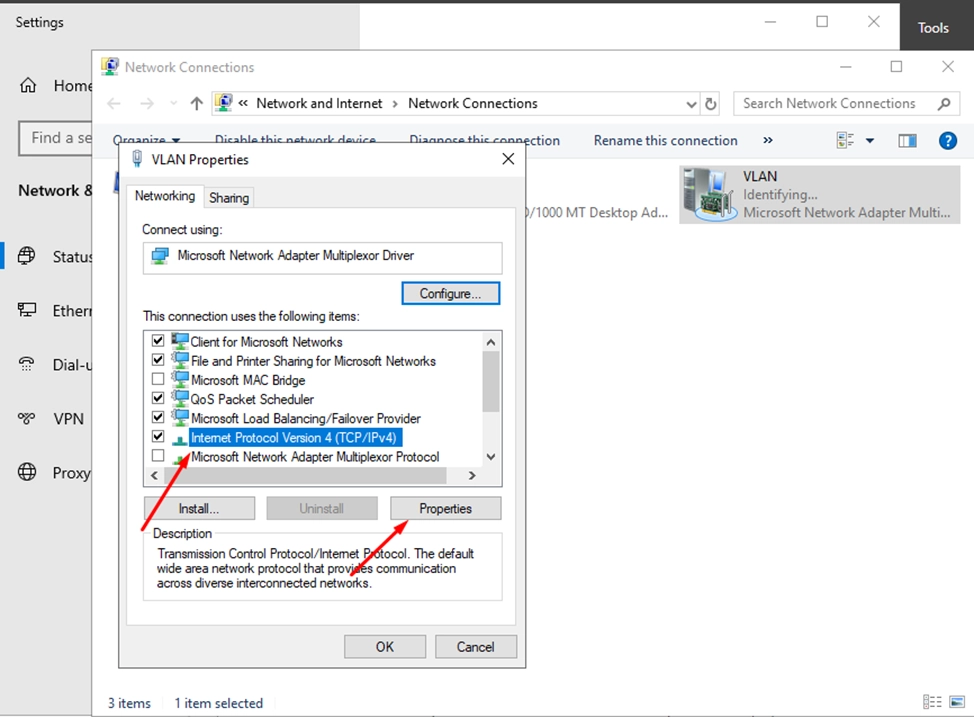
Geben Sie die IP-Adresse, die Subnetzmaske und den DNS-Server an.
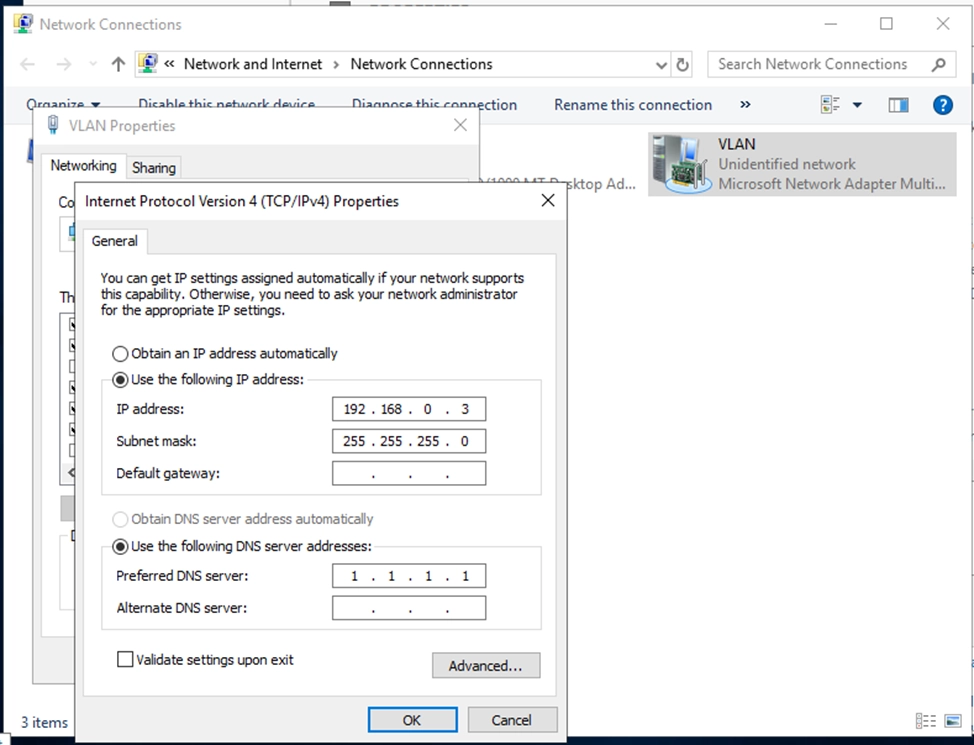
Dasselbe gilt für den zweiten Server.
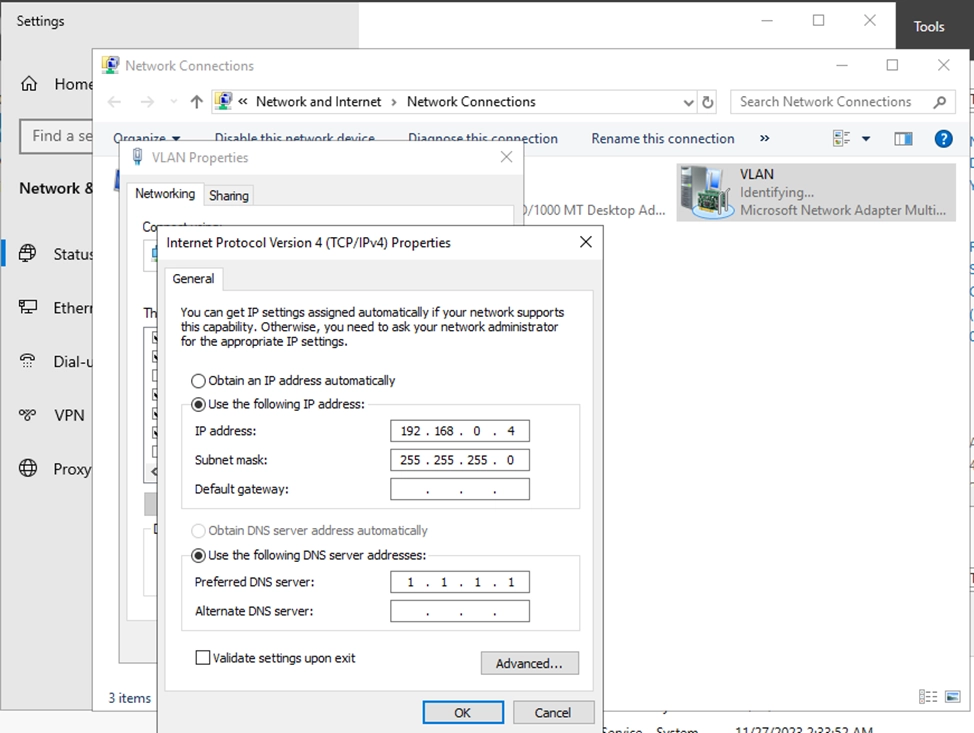
Klicken Sie auf OK, um die Änderungen zu übernehmen.
10. Prüfen Sie den Ping zwischen den Servern in diesem VLAN
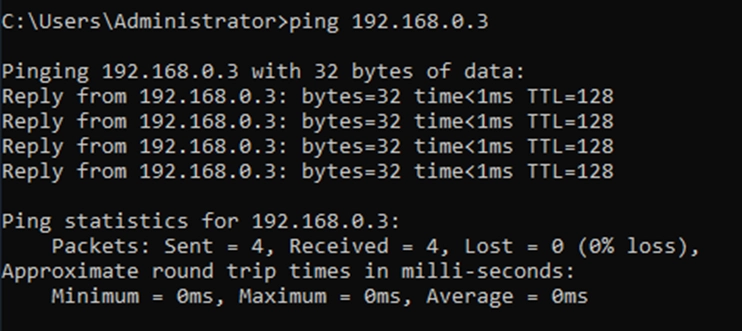
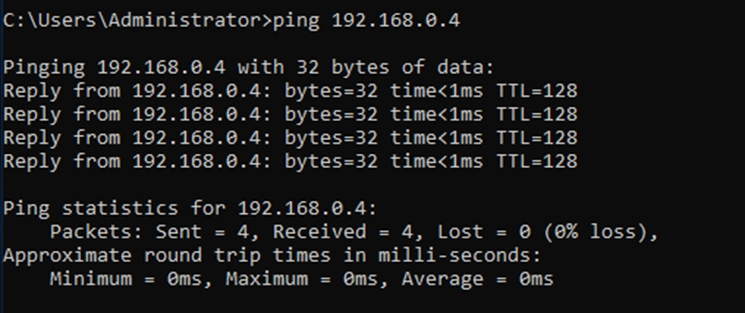
Dies ist der grundlegende Prozess der Konfiguration von VLANs in Windows Server. Bitte beachten Sie, dass die einzelnen Schritte je nach Konfiguration Ihrer Netzwerkinfrastruktur leicht variieren können.













































